Az alkalmazás konfigurálása Midnight Commander - linux felhasználó
6.11. Beállítása Midnight Commander
A Midnight Commander számos beállítás (opció), amelyek mindegyike lehet ki- és bekapcsolni, amelyek egy sor párbeszédablak, hogy rendelkezésre állnak a Beállítások menüben. Opció engedélyezve van, ha be van állítva (a szóköz) csillag vagy „x” zárójelben neve előtt az opciót. Nézzük a menü Beállítások parancsára. amelyen keresztül be / ki ezeket a lehetőségeket.
Kiválasztása Ebben a menüpontban egy párbeszédablak, ábrán látható. 6.7. beállítási opciók ezen dialógus három csoportra oszthatók: a „Panel Beállítások”, „Futtatás után vár” és „Egyéb beállítások”.
A „Panel Settings”, akkor meg a következő paramétereket.
• Itt backup fájlokat. Alapértelmezésben a Midnight Commander nem mutatja a fájlokat amelynek elnevezése "
„(Mint az ls parancs -B).
• Rejtett fájlok. Alapértelmezett Midnight Commander láthatóvá fájlokat, beleértve a fájlokat, hogy a ponttal kezdődő (mint az ls -a).
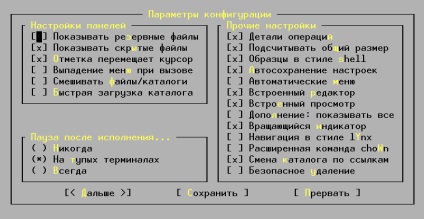
Ábra. 6.7. beállítások konfigurációs beállítások ablakban
• Mark lefelé mozog. Ha kijelöl egy fájlt (nyomja meg a
• Veszteség a menü, ha hívja. Ha ez az opció be van kapcsolva, a fő menüt
• Keverjük össze a fájlokat / könyvtárakat. Ha ez az opció be van kapcsolva, a fájlok és könyvtárak vegyesen jelennek meg. Ha az opció ki van kapcsolva, a könyvtárakkal (és a könyvtár linkekkel) fog a lista elején, és a fájl nevét - miután a nevét minden könyvtárakat.
• Gyors könyvtár betöltése. Alapértelmezés szerint ez az opció le van tiltva. Ha aktiválja, Midnight Commander egy trükköt fog használni az alábbi tartalommal könyvtárban: a könyvtár tartalmát is újraolvastam, ha a megváltozott rekordot az i-csomópont, tehát ha a katalógusban létrehozott vagy törölt fájlokat; .. Ha mi változik az i-csomópont fájlok (változtassa meg a fájl méretét, és tulajdonosok változnak, stb.) A kijelző nem frissül. Ebben az esetben (ha az opció engedélyezve van), akkor újraolvastatni a könyvtár kézzel (nyomja meg a
• A „buta” terminálokat. Lesz a szünet üzenetet terminálok, amelyek nem képesek az utolsóként kiadott parancs kimeneti kijelző (bármilyen terminálon, amely nem xterm, vagy a Linux-Console).
• Mindig. A program mindig vár végrehajtása után az összes csapat.
Az Egyéb beállítások használatának értékeket a következő paraméterekkel:
Részletek a tranzakciók (részletes üzemmód). Ez a kapcsoló meghatározza, hogy a fájlmásolás, mozgatni és törölni megjeleníti egy további ablak, amely megjeleníti a haladás, a műveletet. Ha van egy lassú terminál válthat ki a kimenetet. Ő automatikusan kikapcsol, ha a végső sebesség kevesebb, mint 9600 bps.
• számlálás a teljes méretű (Compute összesen). Ha ez az opció be van kapcsolva, Midnight Commander végrehajtani a másolás, mozgatás és törölje számít az összes feldolgozott fájlok és a teljes méretét és helyzetét mutatja be a műveletet ezeket a fájlokat egy szalagos (bár ez kissé lassítja a tevékenység végrehajtása). Ez a beállítás nem működik, ha az opciót „Részletek a tranzakciók.”
• shell mintát (Shell). Alapértelmezésben a szint a csoport file parancs (Select), törölje (Töröld), és felsorolja a fájlokat a szűrőt (Filter) a reguláris kifejezések, amelyeket megfelelően kialakított hatályos szabályok a héj. Ahhoz, hogy ezt a hatást, a következő átalakításokat hajt végre: „*” helyébe a (nulla vagy több karakter); „*”. '?' helyébe „” (Pontosan egy karakter) és a „” helyébe a szokásos pont (szó szerinti ponttal). Ha az opció nincs bejelölve, akkor a reguláris kifejezések, ahogy az a férfi 1 ed.
• Az automatikus beállítások mentéséhez. Ha ez az opció be van kapcsolva, ha kilép a Midnight Commander a konfigurálható paraméterek egy fájlban tárolják
• Automatikus menü. Ha ez az opció be van kapcsolva, a felhasználói menü kerülnek meghívásra a képernyőn, amikor a program elindul. Ez akkor hasznos, ha dolgozik a számítógépen tapasztalatlan felhasználók (operátorok), amelyet csak akkor kell elvégezni szokásos műveleteket.
• kiegészítés: összes. Ha parancsokat Midnight Commander képes elvégezni „Input lezárása” gombokkal lehet
• Forgó kötőjel. Ha ez az opció be van kapcsolva, Midnight Commander megjelenít a jobb felső sarokban a forgó kötőjel indikátora a mi végezzük valamilyen feladatot (művelet).
• Lynx-stílusú navigációt. Ha ez az opció be van kapcsolva, akkor használja a gombot <- >> léphet a jelenleg kiemelt a katalógusban, és a <

Ábra. 6.8. Szabni a program
Alapértelmezésben minden információ jelenik meg az egyik szín, de biztos lehet benne, hogy a jogosultságok és fájltípus kell emelni más színben. Ha a kiemelés engedélyezve engedélyeket, perm mező mód és a kimeneti formátum, amely bemutatja a felhasználói programot futtató Midnight Commander, kiemelve, bizonyos kulcsszó kiválasztott rész [Colors] inicializáló fájlt
/.mc/ini. Ha a kiemelés engedélyezve fájltípust, a különböző színek osztottak katalógusok, memóriaképfájlokat (core fájlok), futtatható, és így tovább. D.
Ha beleértve a mini-állapot opciót. az alján minden panel mutatja egy sor információt az éppen kiválasztott fájl vagy könyvtár minden egyes panel.
A kijelző biteket ... párbeszédablak (ábra. 6.9), akkor adja meg a formátumot, amelyben a terminál kezeli (és ábrázolja a kijelzőn) által szolgáltatott információ bájt (például rögzített fájl).

Ábra. 6.9. kimenet beállításai
despaire / mc / my-patches.html). Csak akkor kell összeállítani egy változata mc ezzel a lehetőséggel. Azonban ez nem túl bonyolult (lásd. Sec. 10.3).
A megerősítő parancs menü. megteheti, mielőtt az eltávolítási műveletek átírta és futtassa a fájlt, hogy végre, és mielőtt elhagyja a mc program kiadott egy újabb kérelem, hogy erősítse meg (vagy mégse ilyen kérelmet, ami némileg kockázatos).
Akkor tesztelheted a gomb lenyomásával a következő táblázat tartalmazza. Ha megfelelően működik, jelölje neve mellett a táblázatban megjelenik az OK gombra. Megjelenése után a védjegy gomb elkezd dolgozni a normális állapotban. Például az első gombnyomás
/.mc/ini (ahol a TERM - a neve az aktuális terminál), vagy utasíthatja vissza a változásokat. Ha az összes kulcsokat megfelelően működik, majd mentse, természetesen nem szükséges.
Virtuális FS parancs dialógus ablakot jelenít meg, amelyben megadhatja néhány kapcsolódó beállítások a virtuális fájlrendszert.
Beállítás mentése parancs tartja a kiválasztott értékeket a paraméterek az ini-fájl programot.